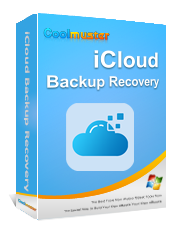Como restaurar um backup do iCloud? Resolvido de 3 maneiras eficazes

O iCloud é um importante serviço de nuvem da Apple que permite que usuários iOS salvem seus dados na nuvem. No entanto, às vezes, você pode querer restaurar um backup do iCloud. Isso pode ser dividido em dois cenários: restaurar esse backup para o seu novo dispositivo iOS ou apenas restaurar alguns arquivos no dispositivo em uso. Neste guia, mostraremos cada etapa, mostrando como restaurar seu iPhone a partir do iCloud.
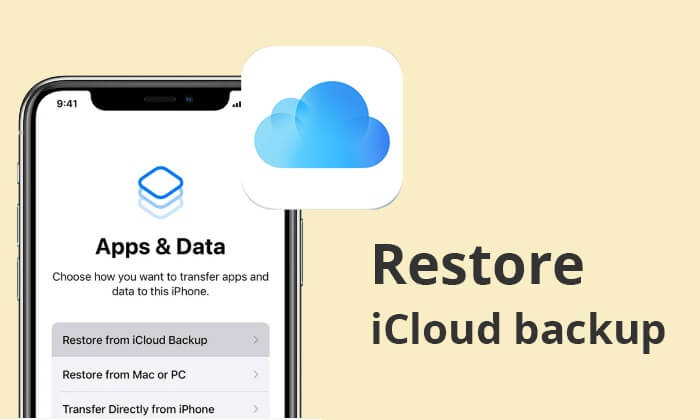
Geralmente, restaurar um backup do iCloud envolve redefinir o dispositivo. Isso significa que todos os seus dados serão perdidos. Portanto, a melhor maneira de restaurar seu backup do iCloud sem redefinir o dispositivo é usar um software profissional como Coolmuster iCloud Backup Recovery . Ele verificará seu backup do iCloud e o classificará por categoria. A melhor parte é que o software permite que você visualize o conteúdo do iCloud e restaure seletivamente apenas os itens desejados para o computador.
Principais recursos do iCloud Backup Recovery:
Como recuperar o backup do iCloud em dispositivos iOS seletivamente:
01 Primeiro, baixe, instale e inicie o iCloud Backup Recovery no PC. Faça login na sua conta do iCloud com seu ID Apple e senha.

02 Após efetuar login com sucesso usando o ID Apple e a senha corretos, a interface de Autenticação de Dois Fatores será exibida. Digite o código recebido no iPhone.

03 Selecione os tipos de arquivo desejados e clique em "Avançar". O software começará a escanear seus arquivos do iCloud. Selecione uma categoria na interface e escolha os arquivos desejados.

04 Por fim, clique no ícone "Recuperar para o Computador" no canto inferior direito. Seus arquivos serão restaurados a partir do backup do iCloud sem precisar redefinir o dispositivo.

Tutorial em vídeo:
Se você quiser saber como recuperar um backup excluído do iCloud, confira este guia.
Como recuperar um backup excluído do iCloud - Explorando 4 estratégias poderosasAntes de restaurar os dados para o seu novo iPhone, você precisa garantir que possui os arquivos de backup no iCloud que podem ser restaurados. Embora seja a forma oficial da Apple de restaurar dados a partir de um backup do iCloud, todos os ajustes e conteúdo do seu dispositivo serão apagados. Apesar disso, a maioria dos usuários prefere essa opção. Aqui estão os passos para obter um backup do iCloud:
Passo 1. No seu novo iPhone, acesse "Ajustes" e escolha "Geral". Escolha "Redefinir" e, em seguida, selecione a opção "Apagar Todo o Conteúdo e Ajustes".

Passo 2. Seu iPhone será reiniciado automaticamente, então você precisa configurá-lo como um novo dispositivo. Quando chegar à tela "Apps e Dados", selecione a opção "Restaurar do Backup do iCloud" e confirme usando o mesmo ID Apple e senha.
Etapa 3. Escolha o arquivo de backup mais recente e clique no botão "Restaurar" para restaurar os dados de backup do iCloud para o seu novo iDevice.

Outra maneira de acessar os arquivos de backup do iCloud é pelo site do iCloud. A vantagem é que não há perda de dados. Você só precisa fazer login na sua conta do iCloud em um navegador da web e acessar o arquivo de backup do iCloud. Veja os passos para recuperar o backup do iCloud:
Etapa 1. Abra um navegador da web no seu computador e entre em icloud.com com seu ID Apple e ID Apple e senha.
Passo 2. Você encontrará todos os seus arquivos de backup no site. Acesse o tipo de arquivo desejado tocando nele.

Observação: você pode ler este artigo para saber mais sobre como acessar seu backup do iCloud no seu Mac / Windows / iPhone / iPad.
Resumindo, restaurar um backup do iCloud não é mais um problema. Os métodos mencionados aqui ajudarão no processo. Você pode usar uma ferramenta de terceiros ou acessar diretamente os arquivos específicos necessários da sua conta do iCloud. No entanto, com Coolmuster iCloud Backup Recovery , você pode restaurar seletivamente os arquivos de backup do iCloud sem afetar os dados anteriores.
Artigos relacionados:
Como baixar o backup do iCloud facilmente? 4 métodos [atualizado]
Como restaurar o iPhone 15/16 a partir de um backup com eficiência? [4 técnicas]
[Dicas essenciais] Quanto tempo demora para restaurar do iCloud?
3 maneiras viáveis | Como restaurar o iPhone a partir do backup após a configuração?